منذ أن تم إحضار الماوس إلى الجماهيرمع نجاح Windows ، كان لديه زرين أساسيين: النقر الأيسر والنقرة اليمنى. في معظم الفئران ، كانت هذه الأزرار هي الأزرار الوحيدة قبل أن يأتي أحدها مع عجلة التمرير ، مما يزيد من فائدة الجهاز خاصة عند قراءة المستندات الطويلة أو تصفح المواقع الطويلة. في أيامنا هذه ، هناك 5 فئران زر شائعة جدًا ، مع وجود بعض الفصائل المتخصصة مثل Razor Naga التي تضم 17 زرًا. لا يتطلب استخدام الكمبيوتر العادي وجود العديد من الأزرار ؛ ومع ذلك ، يمكن أن يكون بضعة أزرار إضافية من الثلاثة العادية مفيدًا جدًا عندما يتعلق الأمر بالمهام المتكررة. الاستخدام الأكثر شيوعًا لزر الماوس الرابع والخامس هو التنقل للخلف وللأمام في نافذة. تأتي بعض الفئران مع البرامج الخاصة بها لتعيين الوظائف المطلوبة للأزرار الإضافية ، ولكن في الحالات التي لا يكون لديك فيها البرنامج الافتراضي الخاص بك ، هناك مدير الماوس. إنه تطبيق لنظام Windows يسمح لك بتعيين أي مجموعة من المفاتيح تقريبًا كدالة افتراضية على زري الماوس 4 و 5.
يمكنك إضافة ملفات تعريف متعددة إلى التطبيقوالتبديل بينهما وفقا لمتطلباتكم. الواجهة بسيطة جدًا وتظهر لك فقط الخيارات الضرورية التي تم تجميعها في علامتي تبويب. تتيح لك علامة التبويب "الإعدادات" تمكين / تعطيل البرنامج واختيار بدء تشغيله تلقائيًا باستخدام Windows أم لا.

علامة التبويب ملفات التعريف هي مكان الإجراء. يسمح لك باختيار مجموعات المفاتيح وإضافة ملفات تعريف مختلفة إلى الواجهة. من أجل تعيين مفاتيح مخصصة للأزرار الإضافية ، ما عليك سوى النقر فوق الزر "إضافة" ، وحدد الفتحات المحددة للزر الإضافي 1 والزر الإضافي 2 واضغط على تركيبة المفاتيح المطلوبة على لوحة المفاتيح. بنفس الطريقة ، يمكنك إنشاء العديد من ملفات التعريف كما تريد. انقر فوق الزر "حفظ" بمجرد الانتهاء من إنشاء ملفات التعريف.
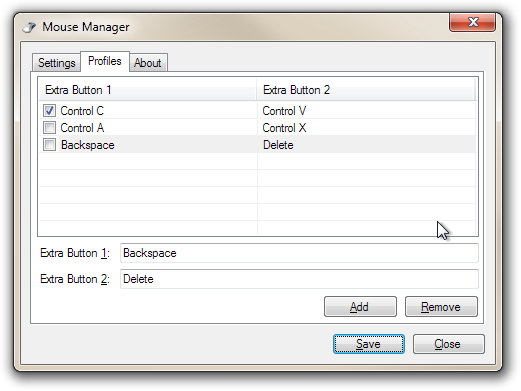
يمكنك التبديل بين الملفات الشخصية بواسطةالنقر بزر الماوس الأيمن فوق رمز علبة النظام للتطبيق ، واختيار الرمز المطلوب. هذا يجعل عملية التبديل وظائف أزرار الماوس الإضافية هذه سريعة وبسيطة كما يحصل.
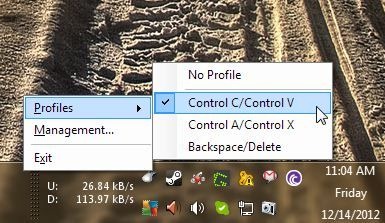
التطبيق لديه بعض القيود. على سبيل المثال ، أثناء إضافة مجموعات مفاتيح جديدة ، لا يمكن تعيين بعضها لأن المفاتيح لا تتوقف عن التفاعل مع الكمبيوتر ، حتى عندما تكون نافذة البرنامج قيد التركيز. لذلك إذا كنت تريد الحفظ ، دعنا نقول Alt + F4 كإجراء لأحد المفاتيح ، سيتم إغلاق البرنامج بدلاً من تعيين مجموعة مفاتيح معينة. إصلاح هذا والحصول على التطبيق لالتقاط مثل هذه المجموعات سيجعلها أكثر ملاءمة بكثير. بخلاف ذلك ، يعمل Mouse Manager بشكل مثالي على كل من الإصدارات 32 بت و 64 بت من Windows XP و Windows Vista و Windows 7 و Windows 8.
تنزيل مدير الماوس













تعليقات